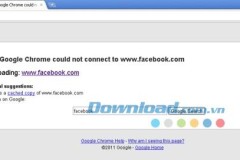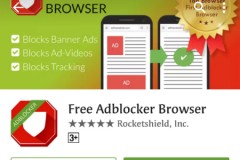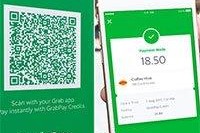Đừng quá lo lắng, hãy theo dõi bài viết dưới đây, team Thủ thuật của sẽ hướng dẫn bạn cách tải và cài đặt trình duyệt Cốc Cốc cho MacBook cực đơn giản và nhanh chóng. Cùng theo dõi nhé.
1. Trình duyệt Cốc Cốc là gì?
Cốc Cốc là một trình duyệt được phát triển trên nền tảng mã nguồn mở của Chromium, đây là một trình duyệt dành riêng cho thị trường Việt Nam. Ngoài các chức năng chính như cung cấp một công cụ tìm kiếm tiện lợi, trình duyệt Cốc Cốc còn có thêm một số tính năng khác hữu ích khác để người dùng có thể sử dụng được tiện lợi và dễ dàng hơn.
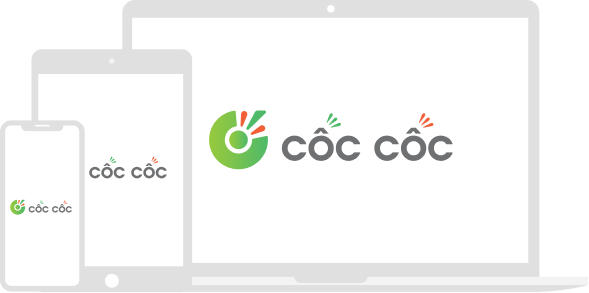
2. Những lợi ích khi sử dụng trình duyệt Cốc Cốc
Trình duyệt Cốc Cốc được nhiều người dùng Việt Nam lựa chọn nhờ các tiện ích nổi bật như:
Duyệt web với nhân Chromium tương tự như trên Google Chrome, cho ra được tốc độ lướt web nhanh.
Tích hợp khả năng tải nhạc và video một cách cực đơn giản từ mọi website mà không cần phải sử dụng thêm một phần mềm của bên thứ 3 nào.
Tích hợp từ điển tiếng Anh hoặc tiếng Trung chỉ với một thao tác nháy đúp chuột vào từ cần dịch, cực tiện lợi cho những bạn học về ngôn ngữ.
Tích hợp tính năng tự động kiểm tra lỗi chính tả cho văn bản tiếng Việt.
Khả năng chuyển file, tài liệu từ Cốc Cốc máy tính sang Cốc Cốc trên điện thoại cực nhanh chóng.
Tính năng chuyển đổi tiền tệ trực tiếp, chỉ cần một thao tác cực đơn giản là tô lên mệnh giá cần chuyển sang VND.
Có khả năng cài các tiện ích tương tự như Chrome.
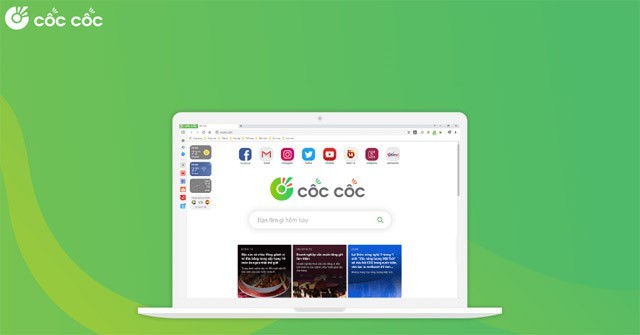
3. Cách cài đặt trình duyệt Cốc Cốc cho MacBook
Để cài đặt Cốc Cốc cho MacBook, bạn làm theo các bước sau
Bước 1: Bạn hãy truy cập vào đường dẫn mình để phía bên dưới và chọn vào Tải Cốc Cốc cho MacOS.
Download Cốc Cốc cho MacBook: Tại đây
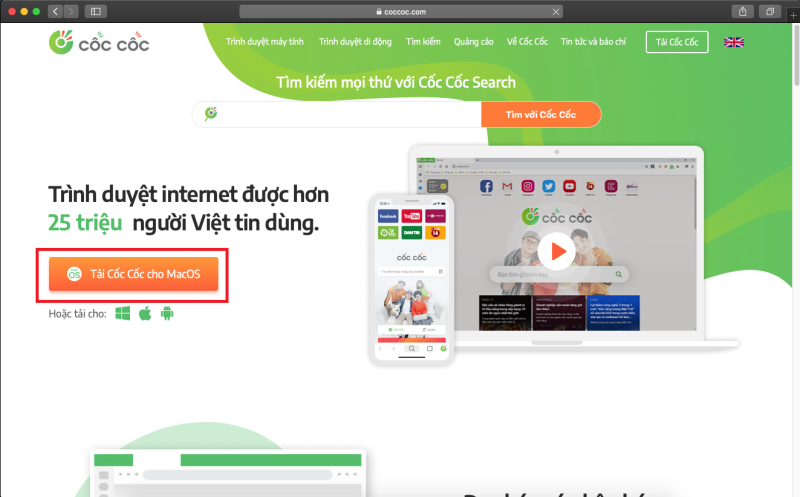
Bước 2: Bạn hãy chọn phiên bản máy Mac bạn đang sử dụng. Nếu bạn sử dụng dòng Mac chip Intel thì chọn Mac với chip Intel, đối với các máy Mac sử dụng chip M như các dòng MacBook M1, hoặc M1X thì chọn Mac với chip Apple Chọn vào Tôi đã hiểu và đồng ý.
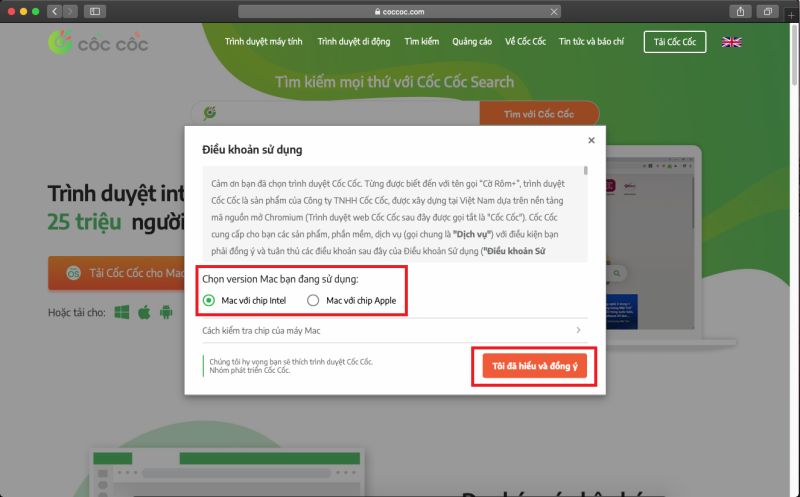
Bước 3: Bạn hãy mở file dmg vừa tải > Kéo thả Cốc Cốc vào mục Applications để cài đặt. Vậy là xong. Thật đơn giản phải không nào.
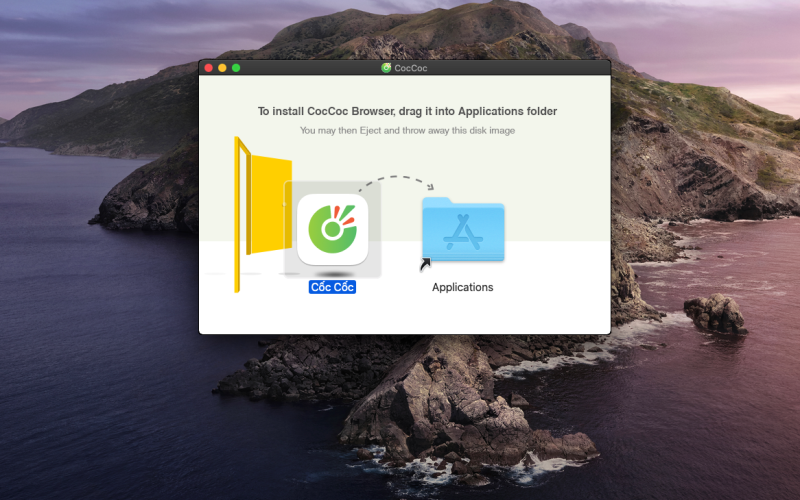
4. Cách gỡ cài đặt Cốc Cốc trên máy MacBook
Để gỡ cài đặt Cốc Cốc trên MacBook, bạn làm theo các bước sau
Bước 1: Bạn hãy chọn vào biểu tượng Apple > Chọn Giới thiệu về máy Mac này.
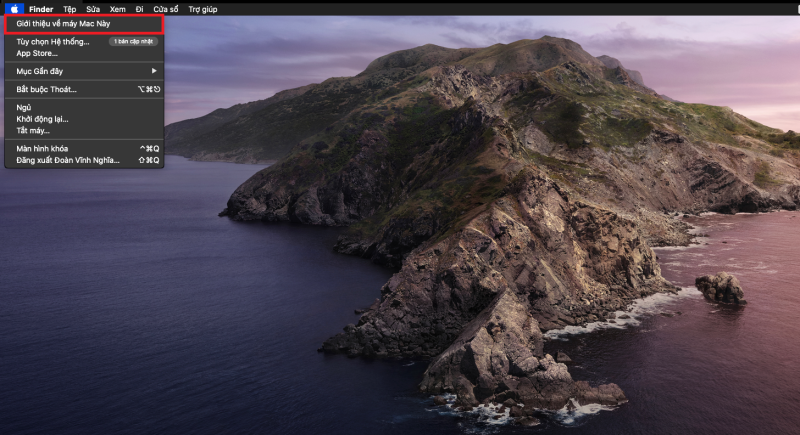
Bước 2: Bạn hãy chọn vào mục Ổ lưu trữ > Chọn vào Quản lý….
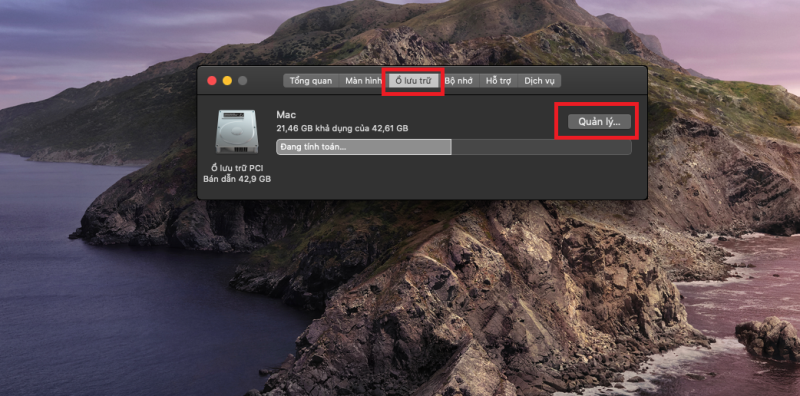
Bước 3: Bạn hãy chọn mục Ứng dụng > Chọn vào Cốc Cốc > Bấm Xóa > Xác nhận vào Xóa.
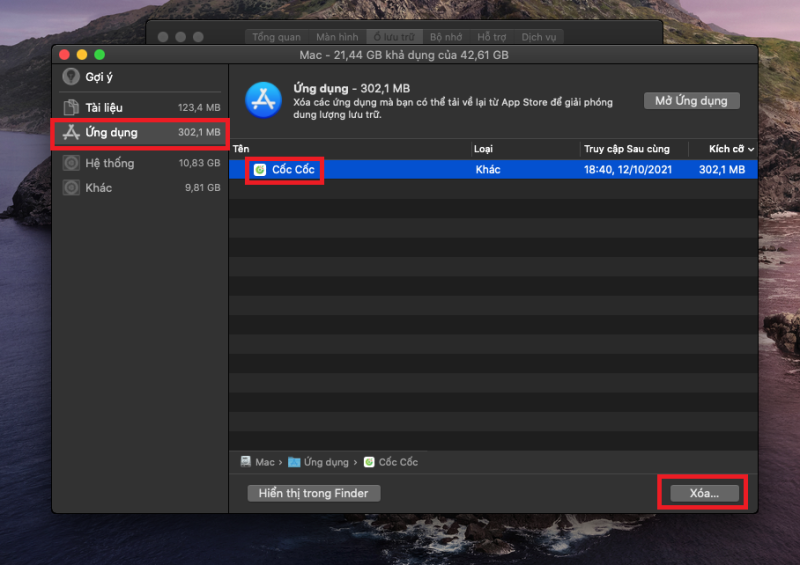
Hy vọng với những chia sẻ trên đây giúp bạn biết được cách tải và cài đặt trình duyệt Cốc Cốc cho MacBook. Nếu thấy bài viết hay, hãy like, share để ủng hộ cho team Thủ thuật của nhé!